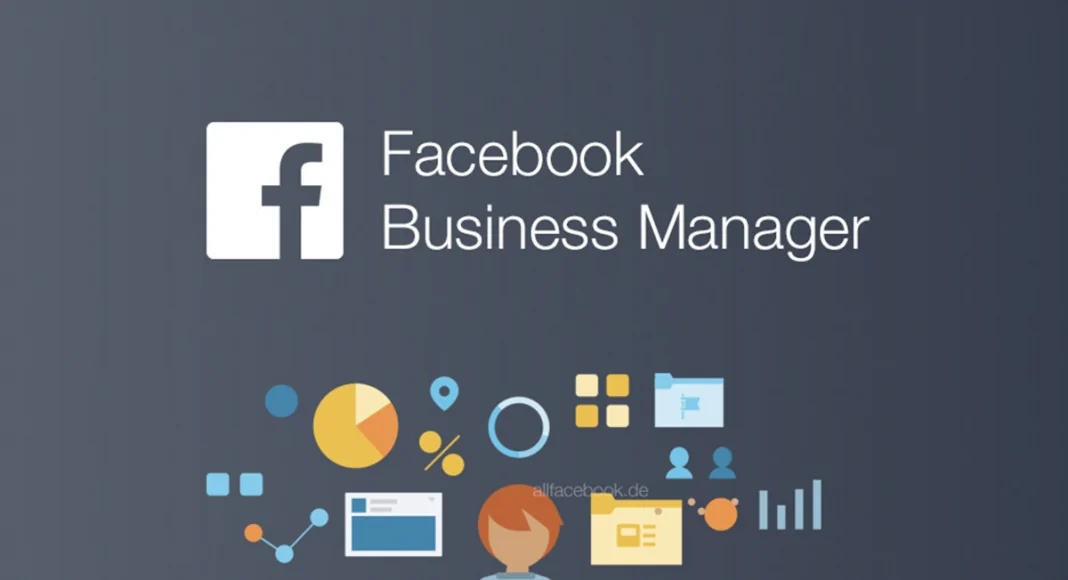Facebook sayfalarınızı yönetmenin daha iyi yollarını arıyorsanız, Business Manager göz önünde bulundurmanız gereken harika bir seçenektir. Facebook sayfalarına, reklam hesaplarına erişimi tek bir yerden yönetmenize ve yetkilendirmenize olanak tanır.
Facebook Business Manager’ı kullanmanın en önemli nedeni, her şeyi düzenli ve güvenli tutmaktır. Kendiniz veya müşterileriniz için birden fazla Facebook sayfası veya reklam hesabı yönetiyorsanız, bir hesaptan diğer hesaba geçmeniz kolaylaşacaktır.
Business Manager, tüm sayfalarınızı, reklam hesaplarınızı, rol atadığınız kişileri ve daha fazlasını hızlı bir şekilde görmenizi sağlar. Bu, özellikle artık sizin için çalışmayan biri için işletmenizin Facebook sayfalarından bazılarına erişimi iptal etmeniz gerektiğinde kullanışlıdır. Business Manager’daki Kişiler bölümüne gidip tek bir tıklamayla her şeye erişimlerini kaldırmanız yeterlidir. Business Manager ile sayfalarınız, reklam hesaplarınız için rollere atadığınız kişilerle Facebook arkadaşı olmanız gerekmez. Rol atamak için sadece Business Manager’ı kullanmanız yeterlidir.
Yazı İçeriği
Business manager’da yeni ticari sayfalar oluşturun
Business Manager’da yeniyseniz, önce business.facebook.com/overview adresinde hesabınızı oluşturun. Kaydolduğunuzda sayfa, reklam hesapları veya ürün kataloglarınız yoksa bunları oluşturabilirsiniz.
İşletme yöneticisinden sayfa talep edin
Sahip olduğunuz sayfalar, reklam hesapları ve uygulamaları talep etmek için, sol gezinme bölmesinde ilgili sekmeyi seçin.
Ardından sağdaki ekle düğmesini tıklayın ve bir sayfa veya reklam hesabı ekleme seçeneğini seçin. Seçtiğiniz sayfayı, üzerinde tam kontrole sahip olduğunuz için işletme yöneticinize hemen eklenecektir.
Business manager da kişi atayın veya iş ortağı ekleyin
Başkalarına sayfalar ve reklam hesapları gibi erişim verirken, kişi atama veya ortak ekleme seçeneğiniz var.
Kişiler, sayfa erişim verdiğiniz kişilerdir. Örneğin, bir Facebook danışmanıyla çalışıyorsanız, o kişiye sayfalarınıza, reklam hesaplarınıza e-posta yoluyla ekleyerek onları yönetmek için gerektiği şekilde erişmesi için belirli bir rol vermiş olursunuz.
Ortaklar, sayfa erişim verdiğiniz işletmelerdir. Örneğin, bir ajansla çalışıyorsanız, ajansa sayfalarınıza, reklam hesaplarınıza ve diğer varlıklarınıza erişmesi için belirli bir rol vermeniz gerekir. Ajansı Business Manager ID aracılığıyla ekleyin. Ajans daha sonra çalışanlara sayfalarınıza, reklam hesaplarınıza erişmeleri için gerekli olan belirli roller atar.
Hesabınıza başka kişileri ekleyin
Kişi atamak için sol gezinme bölmesindeki Kullanıcılar bölümünün altındaki Kişiler’i tıklayın. Ardından sağdaki Ekle’yi tıklayın.
Açılır pencerede, sayfa erişim vermek istediğiniz kişinin e-posta adresini girin. Çalışan veya yönetici olarak eklenip eklenmeyeceklerini seçmek için rollerin tanımını kullanın.
İleri’yi tıkladıktan sonra, yönetmelerini istediğiniz sayfaların, reklam hesaplarının yanındaki kutuları işaretlemeniz istenir. Her sayfa için belirli roller atayabileceksiniz.
İşiniz bittiğinde, erişim vermek istediğiniz kişiye göndermek için davet eti tıklayın.
Sayfalarınıza erişimi olan herkesi görmek için sol gezinme bölmesindeki kişilere tıklayın. Buradan davetleri iptal edebilir, varlıkları atayabilir ve kişileri kaldırabilirsiniz.
İş ortağı ekleme
Business Manager’a iş ortakları eklemek için, onlara atamak istediğiniz sayfaya gidin ve iş ortakları ata düğmesini tıklayın. Ardından, onlardan almanız gereken iş ortağının işletme yöneticisi kimliğini girmeniz istenir.
Bir iş ortağı eklendikten sonra, hangi iş ortaklarının iş varlıklarınıza erişebileceğini görmek için sol gezinme bölmesindeki iş ortaklarına tıklayın.
İşletme varlıklarını gruplar halinde organize edin
İşletme Yöneticinizde çok sayıda sayfanız varsa, bunları düzenlemek için grupları kullanmak isteyebilirsiniz. Bunu yapmak için, sol gezinme bölmesindeki ticari varlık gruplarına tıklayın. Orada, ticari varlık grubu oluşturu tıklayın ve sayfaları, reklam hesaplarını gruba atayın.
Her sayfanın ve reklam hesabının yalnızca bir gruba sahip olabileceğini unutmayın. Yeniden düzenlemeniz gerekirse, bir gruptan sayfa kaldırabilir ve diğerine ekleyebilirsiniz.
Kişileri veya ortakları atarken geçmeniz gereken çok sayıda sayfanız veya reklam hesabınız varsa, onları gruba ekleyebileceğiniz için kullanışlıdırlar.